Nos desplazamos hasta el menú “Insertar”, seleccionamos la opción “Símbolo” y en el cuadro de diálogo que se presenta, presionamos con el ratón sobre el símbolo o el carácter que deseamos insertar en el documento.
Cabe destacar que podemos pulsar sobre la opción “Subconjunto” para escoger la categoría del carácter deseado.
Insertar caracteres especiales en Microsoft Word versión 2007:
Nos desplazamos hasta la opción “Insertar” y pulsamos sobre el ítem “Símbolo”. Una vez que hayamos realizado esta acción, Microsoft Word nos mostrará una pequeña lista con los caracteres más comunes. En el caso de que deseemos ver más opciones de caracteres, deberemos pulsar sobre el botón “Más símbolos”.
En ambos casos, después de seleccionar el carácter deseado, hacemos un clic en “Insertar”.
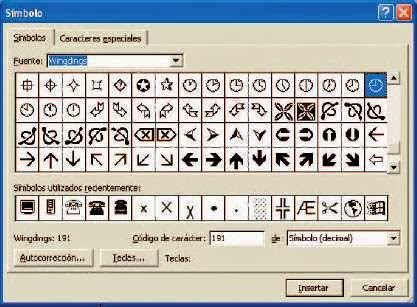
Insertar caracteres especiales en Microsoft Word versión 2010En la cinta o “Ribbon” presionamos sobre el menú “Insertar” y pulsamos sobre el botón “Símbolos”, el cual nos mostrará los caracteres más comúnmente utilizados.
En el caso de desear tener más opciones, pulsamos sobre el botón “Más símbolos”.
No hay comentarios:
Publicar un comentario